Hantera enkelt ditt WhatsApp-innehåll med det nya lagringshanteringsverktyget!
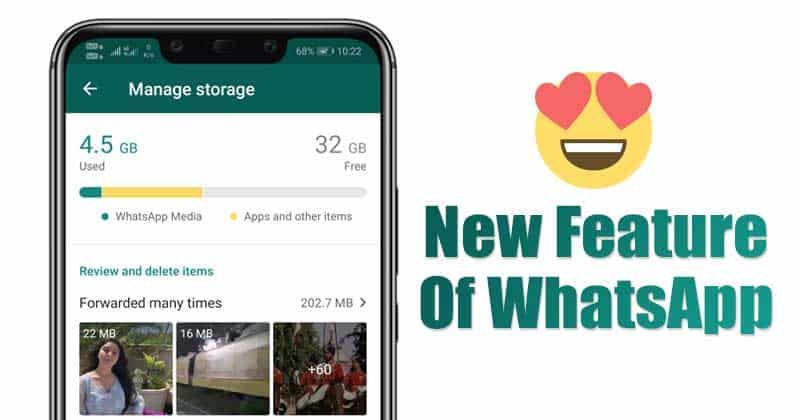
Jämfört med alla andra appar för snabbmeddelanden för Android erbjuder WhatsApp fler funktioner. Det tillåter inte bara användare att utbyta textmeddelanden, utan det tillåter också användare att utbyta foton, videor och andra typer av filer. Om du har använt WhatsApp ett tag är chansen ganska stor att meddelandeappen kan ha använt gott om lagringsutrymme på din enhet.
Ta bara en kort titt på WhatsApp-mappen i telefonens galleri. Du hittar tusentals foton och videor där borta. För att rensa upp i röran kan du markera alla och ta bort dessa objekt, men vad händer om jag berättar att WhatsApp erbjuder ett bättre sätt att hantera filerna som lagras i appen?
WhatsApp erbjuder ett lagringshanteringsverktyg, men det hålls dolt under inställningarna. Den nya funktionen tillåter användare att radera bilder eller videor från en viss WhatsApp Chat. Verktyget låter dig enkelt identifiera, välja och radera objekt som fyller upp lagringen.
Det nya lagringshanteringsverktyget grupperar också WhatsApp-data i kategorier som “Vidarebefordrat många gånger”, “Större än 5MB”, etc. Med den här funktionen kan användare enkelt identifiera och ta bort innehåll som de inte behöver eller vill ha längre.
Använd WhatsApps nya verktyg för lagringshantering
Så i den här artikeln kommer vi att dela en detaljerad guide om hur du använder den nya lagringshanteringsfunktionen i WhatsApp. Låt oss kolla in.
Obs: Metoden gäller både WhatsApp för Android och iOS. Du behöver bara implementera stegen nedan på dina respektive enheter.
Steg 1. Öppna först WhatsApp på din enhet. Klicka nu på de tre vertikala prickarna och välj “Inställningar”. På iOS måste du trycka på ikonen Inställningar längst ner till höger på skärmen.
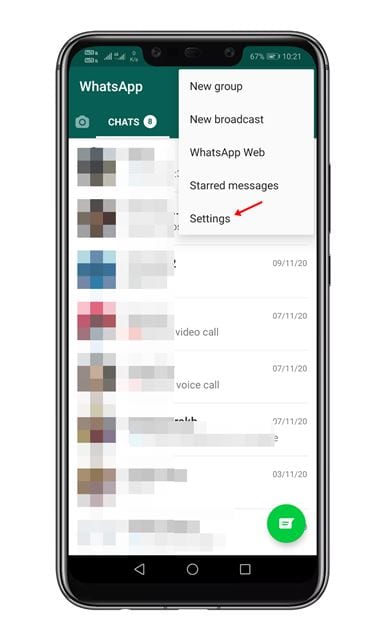
Steg 2. På sidan Inställningar väljer du alternativet “Lagring och data”
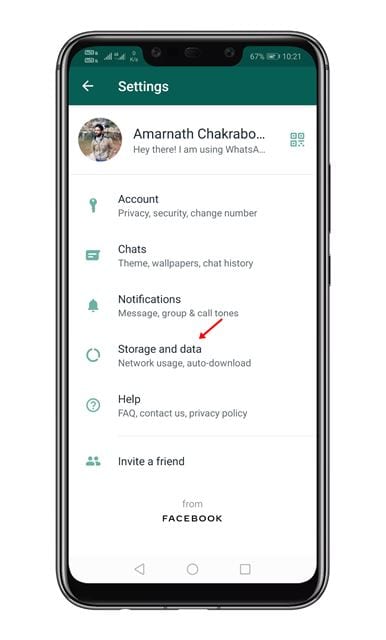
Steg 3. På nästa sida, tryck på alternativet “Hantera lagring”
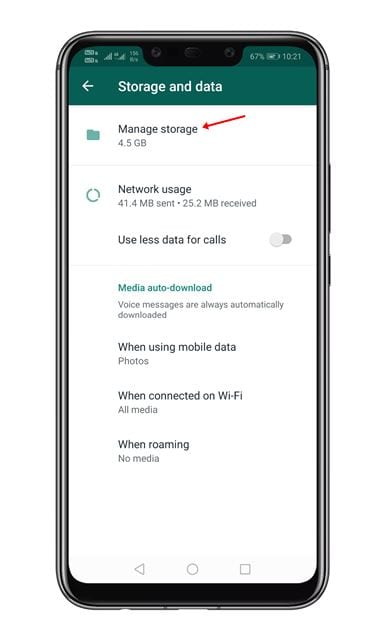
Steg 4. Nu kommer du att se lagringshanteringsfunktionen i WhatsApp.
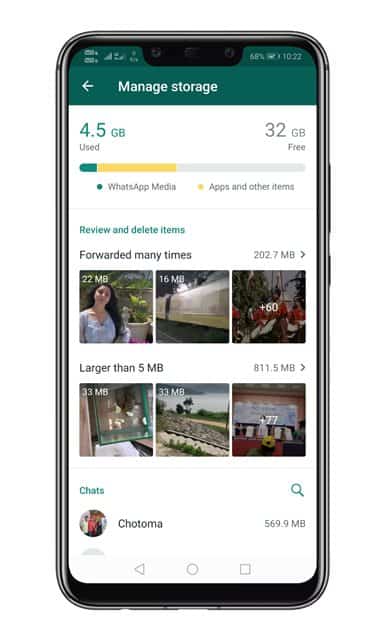
Steg 5. Rulla ned och välj en kontakt. Det kommer att visa dig alla mediafiler som du har delat däremellan.
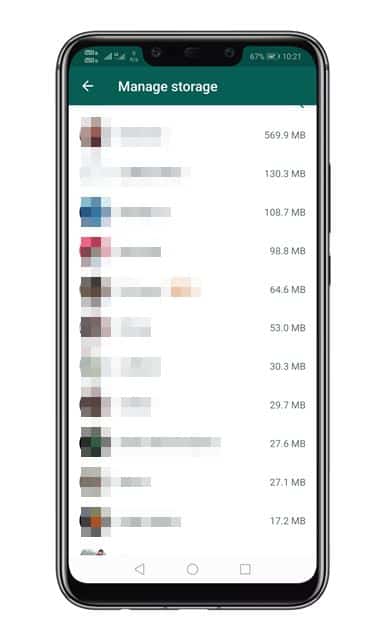
Steg 6. Till-appen erbjuder enkla rensningsförslag. Du kan antingen välja att ta bort markerade objekt eller kan radera objekt samtidigt. Se dock till att förhandsgranska filerna innan du tar bort dem.
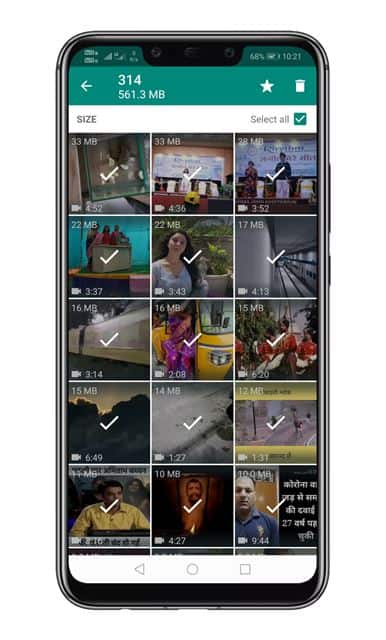
Det är allt! Du är färdig. Så här kan du använda den nya lagringshanteringsfunktionen i WhatsApp.
Så den här artikeln handlar om hur man använder lagringshanteringsfunktionen i WhatsApp. Jag hoppas att den här artikeln hjälpte dig! Dela det också med dina vänner. Om du har några tvivel relaterade till detta, låt oss veta i kommentarsfältet nedan.